
Google 행아웃을 문자 메시지 앱으로 만들기
옛날 옛적에 겸손한 문자 메시지 앱은 휴대 전화의 생명이자 영혼이었습니다. 그런 다음 Facebook, Twitter 및 Whatsapp이 파티를 망치고 열악한 SMS 클라이언트가 약간 이상하게 보이고 느껴집니다.
하지만 두려워하지 마세요! 자랑스러운 Android 소유자인 당신을 위해 Google 행아웃 앱의 도움으로 문자 메시지 경험을 업그레이드할 수 있습니다.
행아웃은 검색 거인의 채팅 서비스를 대체했으며 Whatsapp 및 Skype(음성 및 화상 통화를 수행함)의 라이벌 역할을 할 뿐만 아니라 기본 텍스트 응용 프로그램이 될 수도 있습니다.
더 좋은 점은 설정하기가 정말 쉽다는 것입니다.
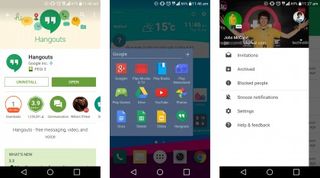
1단계 - 앱 받기
요즘 거의 모든 Android 스마트폰에는 Google의 애플리케이션 제품군이 사전 설치되어 있습니다. 즉, 휴대전화에 이미 행아웃 앱이 설치되어 있을 가능성이 높습니다.
휴대전화를 처음 켤 때 모든 Google 애플리케이션의 폴더가 홈 화면에 있는 경우가 있으므로 쉽게 찾을 수 있습니다.
어떤 이유로 기기에 행아웃 앱이 없는 경우 Google Play로 이동하여 검색창에서 '행아웃'을 탭하고 무료로 다운로드하세요.
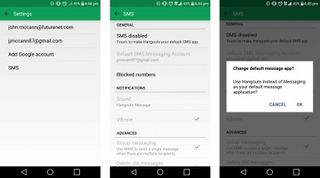
2단계 - 설정
이전에 애플리케이션을 사용했는지 여부에 따라 몇 가지 방법으로 행아웃을 기본 메시징 앱으로 설정할 수 있습니다.
첫 번째 타이머
행아웃을 처음 열면 Google 계정(Android 휴대전화에 이미 설정되어 있어야 함)으로 로그인하라는 메시지가 표시됩니다.
행아웃을 기본 SMS 클라이언트로 설정하라는 메시지도 표시됩니다. 화면의 지시에 따라 설정하십시오. 실수로 건너뛴 경우 아래 지침을 따르십시오.
현재 사용자
이미 행아웃 앱을 사용하여 Google 연락처와 채팅하고 있다면 탭 몇 번으로 문자 메시지를 보낼 수 있습니다.
메뉴(왼쪽 상단) > 설정 > SMS를 누르면 "SMS 비활성화됨"이 표시됩니다. 이 항목을 탭한 다음 결과 팝업에서 "확인" 및 "예"를 선택하면 됩니다.
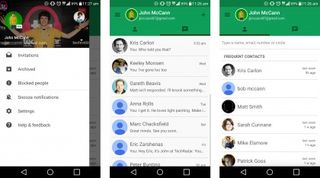
3단계 - 메시지 전송
좋은 소식이 있습니다. 행아웃을 기본 문자 메시지 공급업체로 사용하도록 전환하는 즉시 Android 휴대전화에 저장된 모든 현재 SMS 대화를 자동으로 앱으로 가져옵니다.
중요한 정보를 놓치지 않고 문제 없이 대화 흐름을 계속할 수 있습니다.
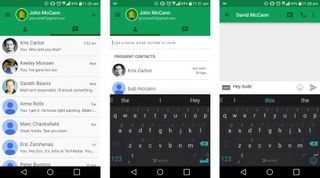
4단계 - 정착
축하합니다. 행아웃은 이제 모든 SMS 대화를 위한 원스톱 상점입니다. 작동 방식은 메시징 앱과 매우 유사하지만 기본 사항을 안내해 드립니다.
새 텍스트를 작성하는 것은 쉽습니다. 오른쪽 상단의 더하기 아이콘을 탭하고 메시지를 보낼 연락처를 선택한 다음 메시지를 선택하면 됩니다.
SMS를 보내려면 연락처의 휴대전화 번호를 선택해야 합니다. 문자 메시지가 아닌 행아웃 채팅에 있을 수 있기 때문입니다.
텍스트 입력 필드 옆에 SMS 아이콘이나 행아웃 로고가 표시되므로 보내려는 메시지 유형을 쉽게 알 수 있습니다.
받은편지함은 SMS 메시지와 행아웃 대화가 혼합되어 있으므로 답장하기 전에 올바른 메시지 스트림에 있는지 확인하세요.
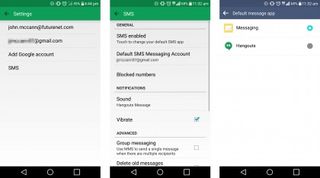
5단계 - 중단!
갑자기 마음이 바뀌었나요? 기본 SMS 공급자만큼 쉽게 행아웃을 비활성화할 수 있으므로 걱정하지 마십시오.
메뉴(왼쪽 상단) > 설정 > SMS를 누르면 "SMS 활성화됨"이 표시됩니다. 이 항목을 탭한 다음 원하는 텍스트 클라이언트를 선택하면 좋은 옛날로 다시 이동하게 됩니다. 휴.
